LastPass: En feil oppstod under tilkobling til serveren

Hvis LastPass ikke klarer å koble til serverne, tøm den lokale bufferen, oppdater passordbehandleren og deaktiver nettleserutvidelsene dine.
Helse og trening har alltid vært et fokusområde for Apple, og med iOS 16 tilbyr selskapet bedre måter å forstå og administrere ulike aspekter av helsen din, alt fra din iPhone. I tillegg til å la deg spore treningsaktivitetene dine uten en Apple Watch, kan iPhone nå også lage en liste over medisiner du tar, logge når du bruker dem og få påminnelser om å ta dem i tide.
I dette innlegget vil vi forklare hvordan du legger til medisiner til Health og sporer dem på iOS 16.
Relatert: Slik bruker du dybdeeffekten på låseskjermen på iPhone
Slik legger du til en medisin til Health-appen på iOS 16
Med iOS 16 kan du legge til alle medisinene dine på ett sted for å spore dem senere og få doseringspåminnelser for hver av dem.
For å legge til en medisin til iPhone, åpne Health- appen på iOS 16.
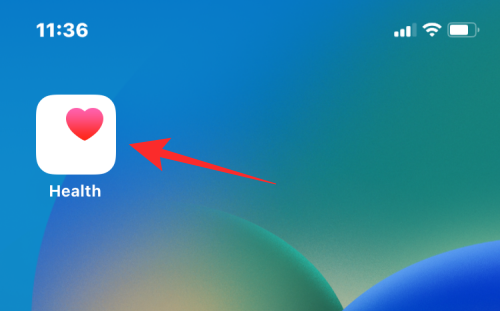
Når appen åpnes, trykk på Bla gjennom-fanen nederst og velg Medisiner .

Inne i Medisiner, trykk på Legg til en medisin .
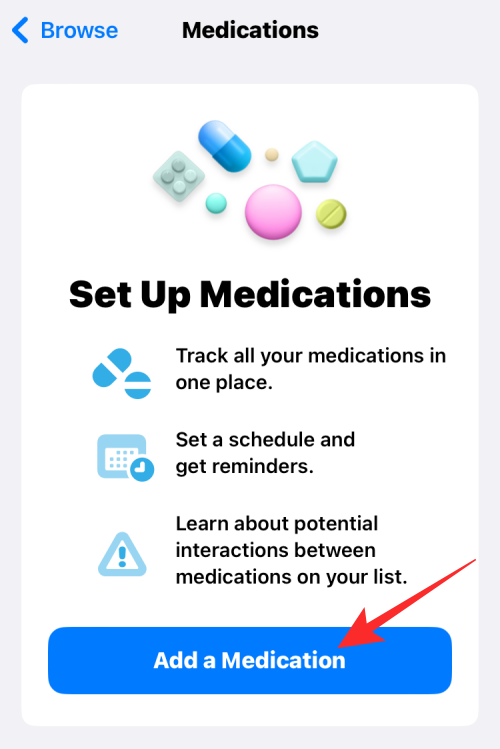
I skjermbildet som åpnes skriver du inn navnet på medisinen du vil legge til og trykker på Neste .
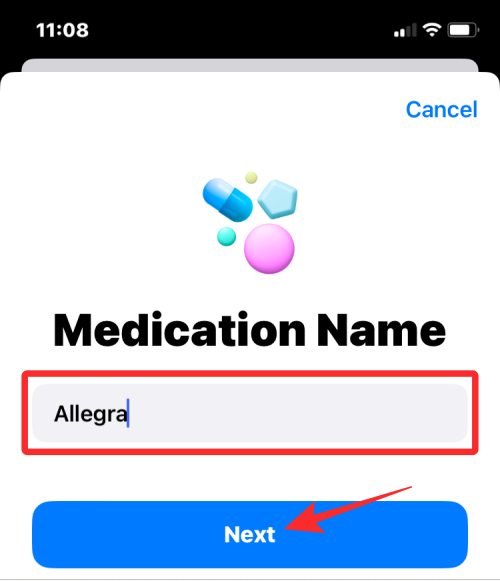
På neste skjermbilde, velg typen av denne medisinen fra listen over alternativer under "Vanlige skjemaer" eller "Flere skjemaer" og trykk på Neste .
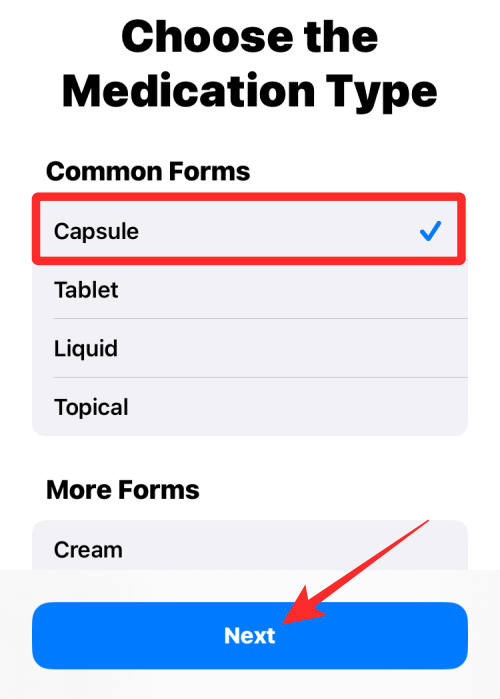
Angi nå styrkeverdien til den valgte medisinen som nevnt i legemidlets emballasje. Først, start med å velge styrkeenhet ved å trykke på Velg enhet .
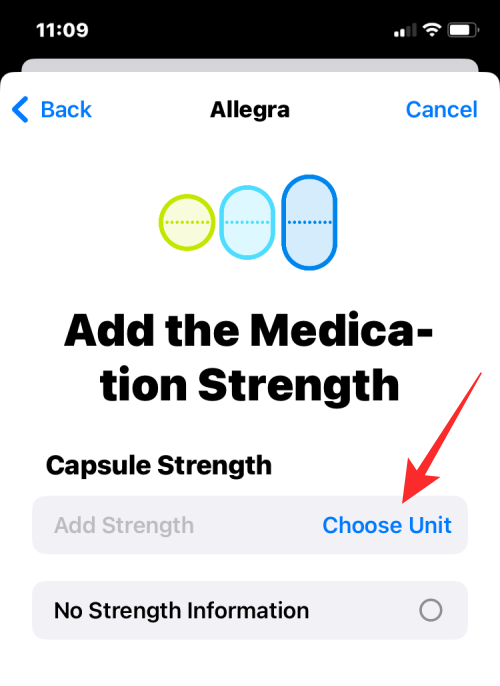
På neste skjermbilde velger du enheten som skrevet på legemidlets emballasje. Kapsler og tabletter kommer vanligvis i "mg" mens sirup er foreskrevet i "ml" form. Velg enheten som nevnt i pakken og trykk på Ferdig .
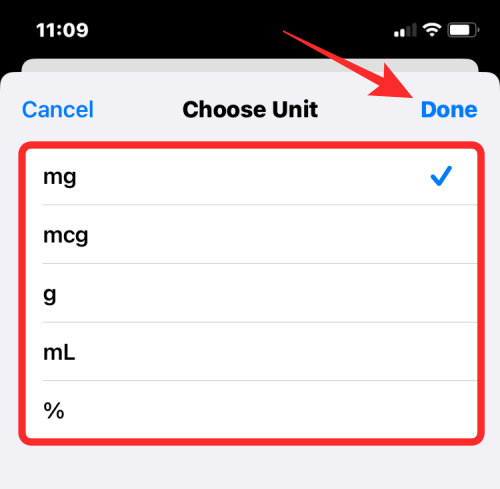
Skriv inn styrken for den valgte medisinen og trykk deretter på Neste . Hvis du ikke kan tyde styrken til medisinen, velg Ingen styrkeinformasjon i stedet.
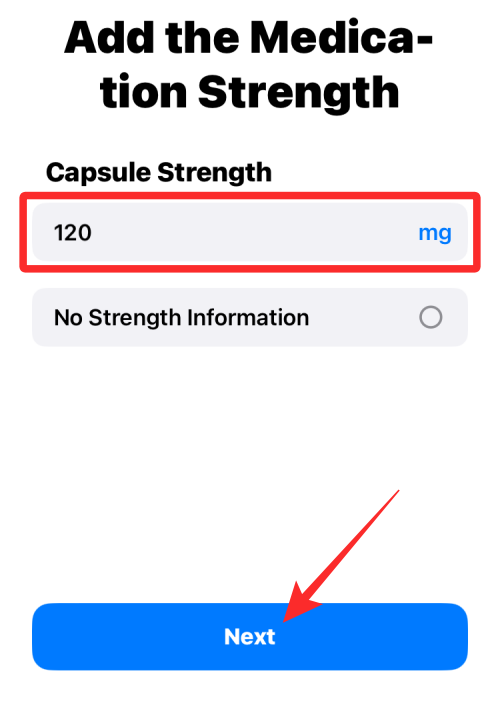
I neste trinn må du legge til frekvensen du har blitt foreskrevet for å ta dette legemidlet. Trykk på Frekvens for å konfigurere den.
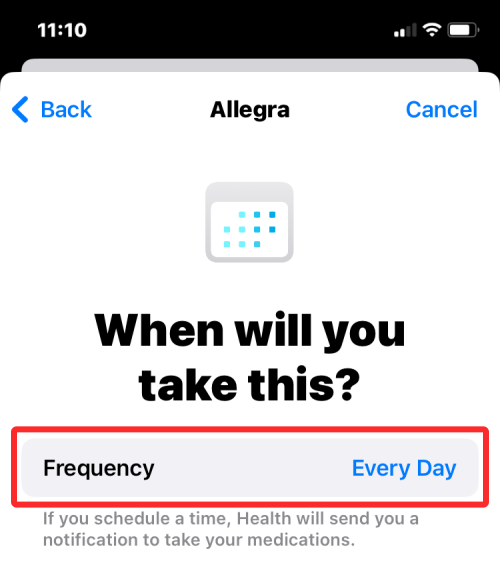
Velg nå hvor ofte du trenger å ta medisinen fra disse tre alternativene – med jevne mellomrom , på bestemte ukedager og etter behov .
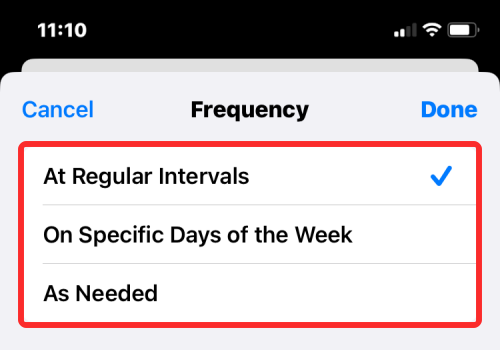
Hvis du velger Med regelmessige intervaller , må du velge et intervall du har fått foreskrevet for å ta medisinen. Du kan konfigurere den for hver dag eller hvilken som helst dag mellom 1 og 99. Du må også legge til en startdato for å vite når du må begynne å ta denne medisinen.
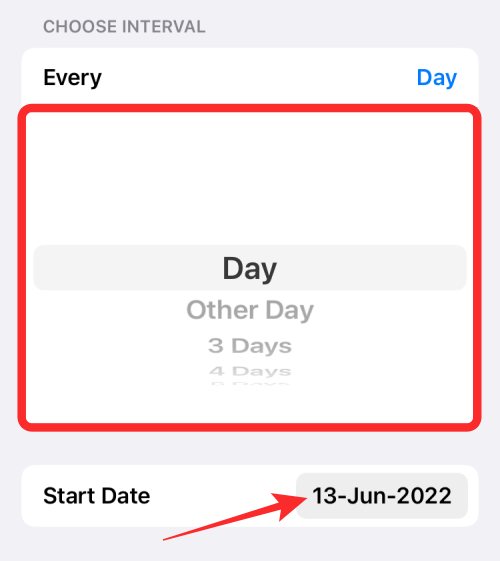
Hvis du velger På spesifikke ukedager , må du velge ukedagene du har fått foreskrevet for å ta medisinen under "Velg dager". Du må også legge til en startdato for å markere når du må begynne å ta denne medisinen.
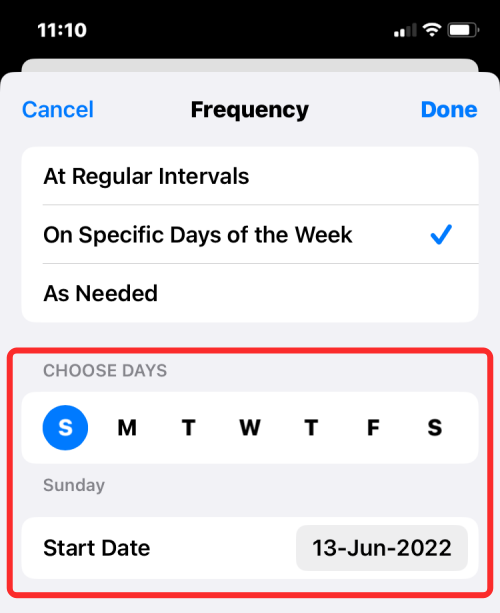
Hvis du velger Etter behov , legges medisinen til Helse-appen, men du vil ikke få noen påminnelser om den siden du bare har fått foreskrevet å ta den når du trenger medisinen. Etter å ha valgt og konfigurert frekvensen, trykk på Ferdig øverst til høyre.
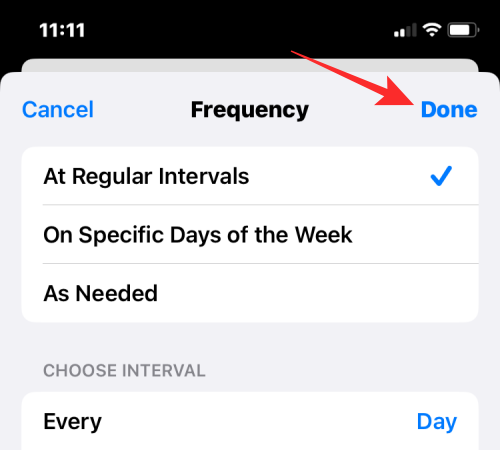
Når du har angitt medisineringsfrekvensen, trykker du på Legg til et tidspunkt for å angi et tidspunkt du vil bli påminnet om å ta medisinene.
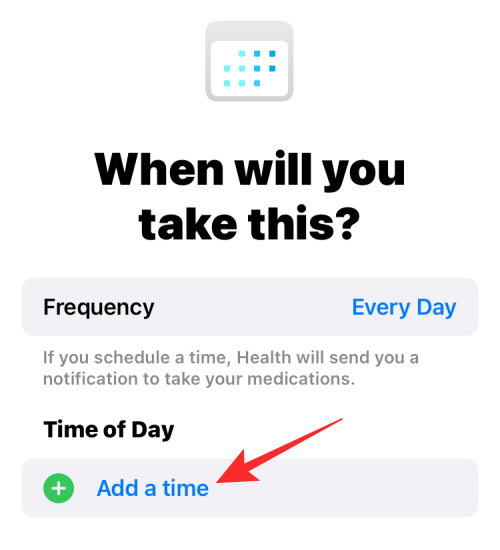
Velg nå tidspunktet du vil planlegge for doseringen.
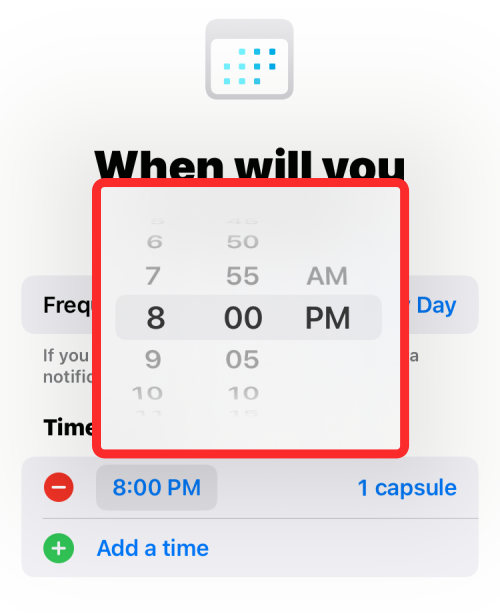
Du kan legge til flere ganger under denne delen hvis du har blitt foreskrevet flere doser ved å gjenta dette trinnet. Når du er ferdig, trykker du på Neste nederst.
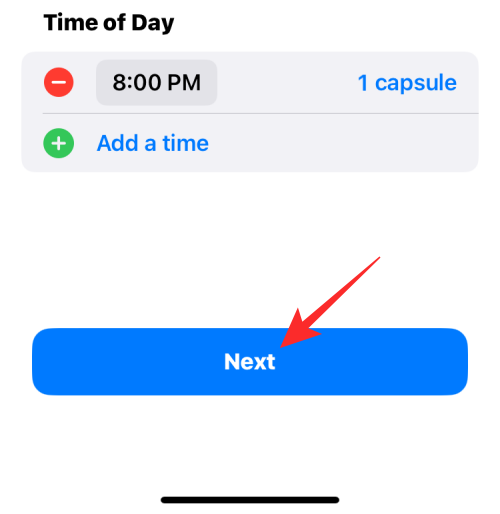
På neste skjerm velger du formen på kapselen eller nettbrettet for å gjøre den gjenkjennelig inne i Health. Når du er valgt, trykker du på Neste , ellers trykker du på Hopp over for å ignorere å legge til et ikon for denne medisinen.
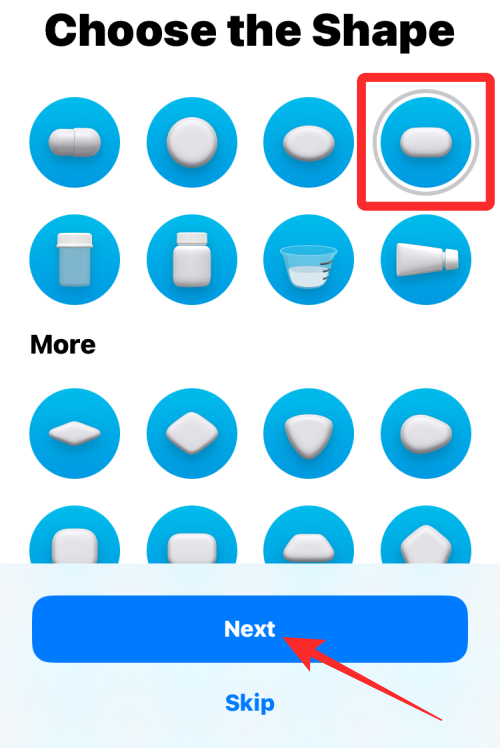
Hvis du valgte et ikon tidligere, må du velge en farge for det og en passende bakgrunn på neste skjerm. Når du er ferdig, trykk på Neste .
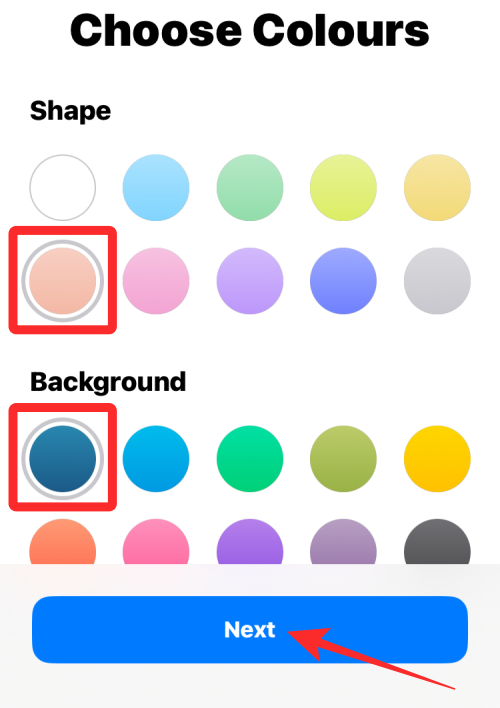
Deretter legger du til et kallenavn for medisinen og tilleggsinformasjon i "Notater".
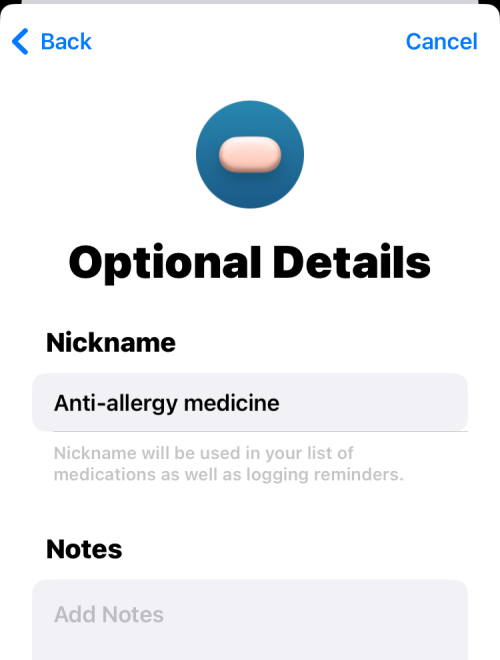
Etter å ha angitt de relevante detaljene, trykk på Ferdig for å legge til medisinen i Helse-appen.
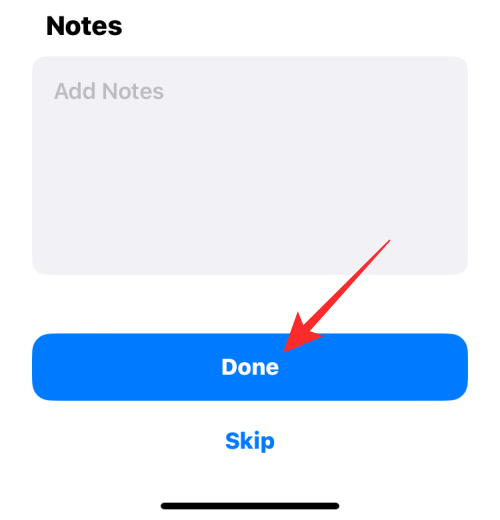
Medisinen vil bli lagret i Health for senere visning og sporing.
Relatert: Hvordan lage en bildeutskjæring på iPhone
Slik ser du alle medisinene dine i Health
Hvis du har lagt til medisiner i Helse-appen, kan du se og redigere dem når som helst. For dette, åpne Health- appen på iOS 16.
Når appen åpnes, trykk på Bla gjennom-fanen nederst og velg Medisiner .

Du vil nå se Medisiner-skjermen som viser deg dagens logger øverst.
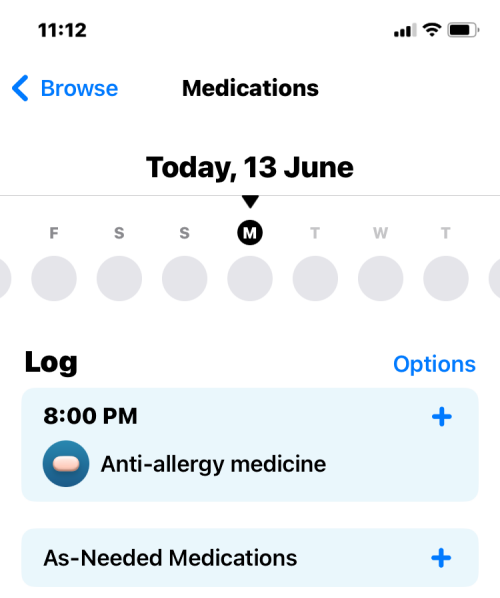
Når du ruller nedover, vil du se en liste over alle medisinene du har lagt til i Helse-appen under "Dine medisiner". Du kan trykke på hvilken som helst av disse medisinene for å få flere detaljer og redigere medisinen.
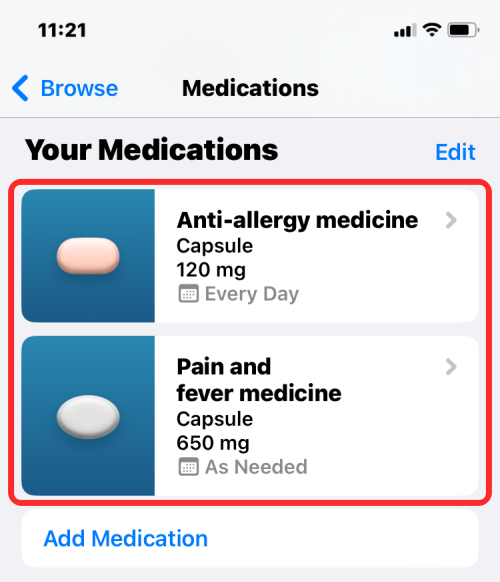
På neste skjermbilde vil du se den valgte medisinens historie, inkludert antall doser tatt i løpet av den siste uken, måneden eller året og gjennomsnittlig antall ganger du har tatt eller hoppet over dem siden starten av doseringen.
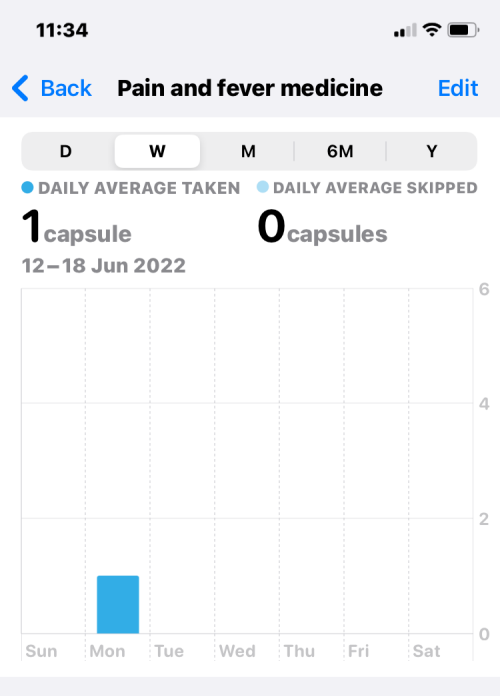
Du vil se ytterligere detaljer i delene "Detaljer" og "Om".
Hvordan endre tidsplanen for en medisin
Når du har lagt til medisiner i Helse-appen på iPhone, kan du endre tidsplanen for alle dine nåværende medisiner når som helst. For å omplanlegge en medisin, åpne Helse- appen og gå til Bla gjennom > Medisiner .

Du vil nå se Medisiner-skjermen som viser deg dagens logger samt medisinene dine. Trykk her på en medisin som er synlig under "Dine medisiner".
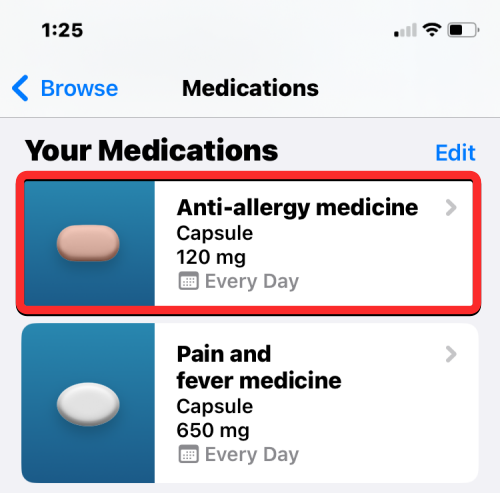
Når den valgte medisinen laster opp på neste skjerm, trykker du på Rediger ved siden av "Tidsplan".
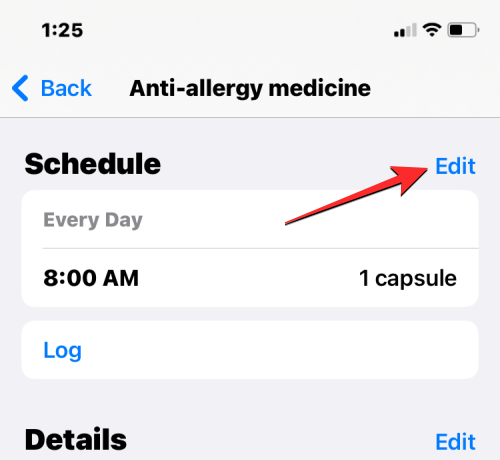
I skjermbildet "Rediger tidsplan" som vises, kan du endre frekvensen og tidspunktet for medisinen din.
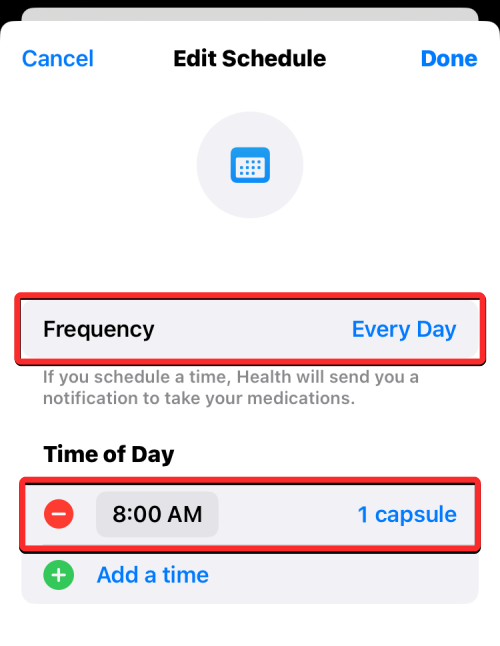
Når du trykker på Frekvens , vil du kunne velge et annet intervall for medisinen din basert på den foreskrevne kursen. Her kan du enten velge å få medisinpåminnelser med jevne mellomrom eller på bestemte ukedager og konfigurere timeplanen deretter.
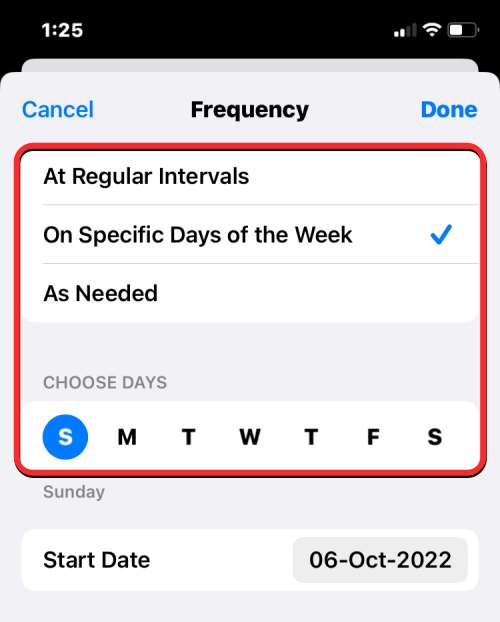
Når du trykker på den planlagte tiden din, vil du kunne angi en annen tid enn boksen som vises.
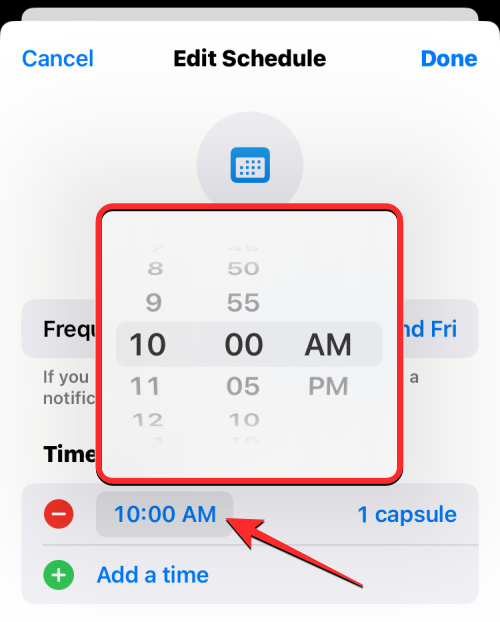
Inne i skjermbildet Rediger tidsplan vil du kunne endre medisinmengden ved å trykke på mengden spesifisert på høyre side av den innstilte tiden.
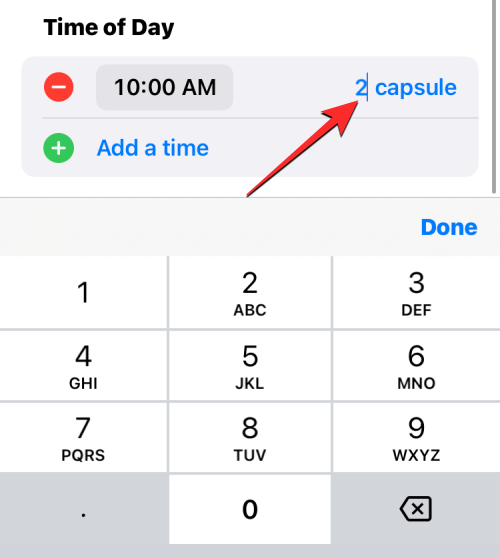
Hvis du har blitt foreskrevet for å ta en medisin for flere tilfeller i løpet av en dag, kan du trykke på Legg til et tidspunkt under "Tid på dagen" og konfigurere et annet tidspunkt og medisinmengde for denne tiden.

Når du er ferdig med å endre tidsplanen for medisinen din, trykker du på Ferdig øverst til høyre for å lagre endringene.
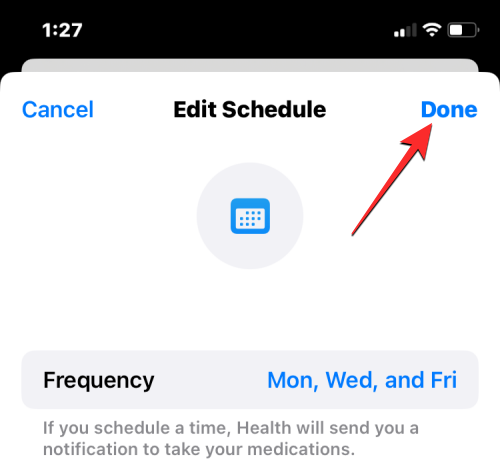
Tidsplanen for den valgte medisinen vil nå oppdateres for å vise den nye informasjonen.
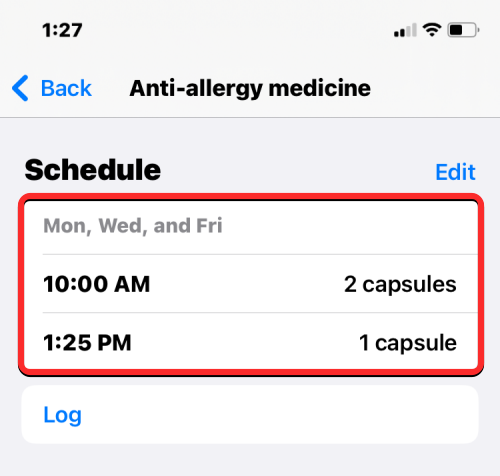
Slik merker du medisinene dine som "Tatt" eller "Hoppet over"
Når du legger til medisiner i Helse-appen, kan du merke dem som "Tatt" hver gang du bruker dem eller som "Hoppet over" når du har ignorert dem. For å merke dosene dine, åpne Helse- appen på iPhone og gå til Bla gjennom > Medisiner .

Inne i Medisiner-skjermen kan du enten velge medisinen du har planlagt for bestemte dager eller intervaller eller velge fra de du har merket med "Etter behov". Det førstnevnte settet med medisiner vil vises i løpet av en tid du angir for dem, mens det siste vil være oppført i "Medikamenter etter behov". Velg medikamentet hvis dosering du vil merke.
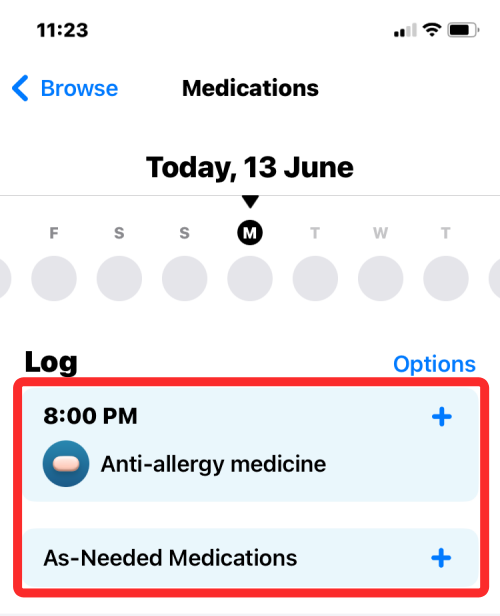
På neste skjermbilde velger du enten tatt eller hoppet over basert på om du har konsumert medisinen eller ignorert den for dagen.
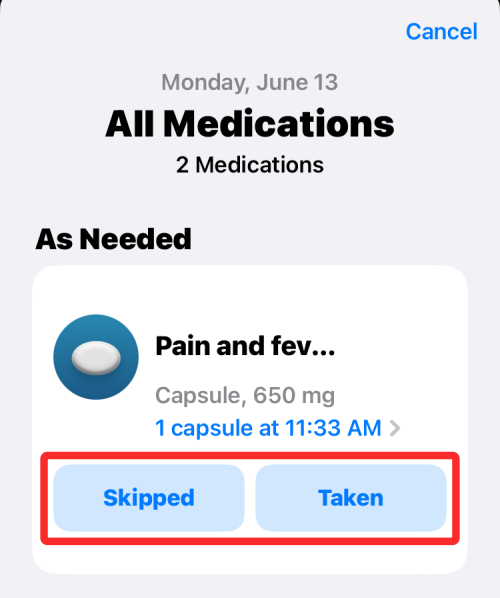
Hvis du hadde åpnet "Medikamenter etter behov", vil du se alle medisinene dine, ikke bare de du har merket "etter behov". Så her kan du merke andre medisiner som "Tatt" eller "Hoppet over". Når du er ferdig, trykker du på Ferdig nederst for å bekrefte og gå tilbake til Medisiner-skjermen.
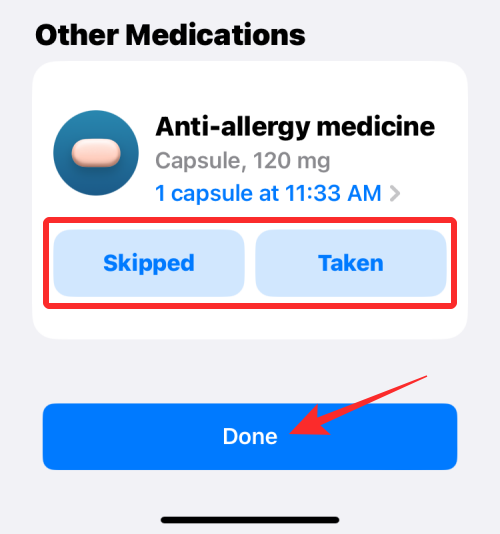
Hvis du har konsumert de planlagte dosene for dagen, vil du se banneret "Alle planlagte medisiner logget i dag" i "Logg"-delen. Du vil også se listene over medisiner du har tatt oppført med den nøyaktige tiden i «Logget»-delen.
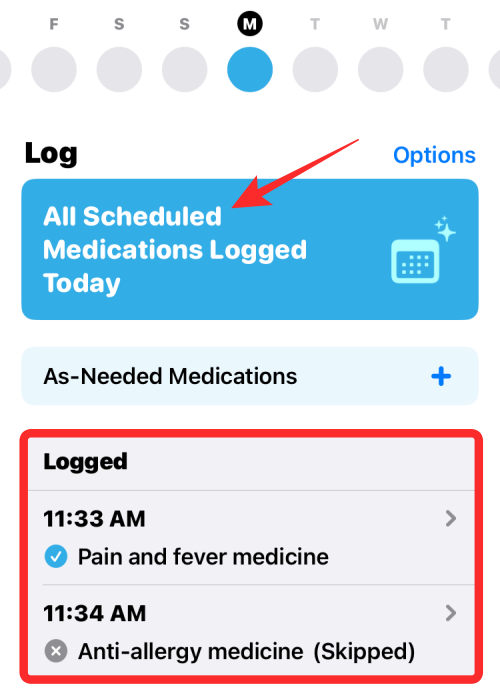
Slik aktiverer du doseringspåminnelser for medisinene dine
Som standard, når du legger til planlagte medisiner til Health-appen, vil iOS minne deg på når du tar dem i løpet av dagen. Hvis disse påminnelsene på en eller annen måte har blitt deaktivert, kan du enkelt slå dem på igjen fra Medisiner-skjermen. For dette, åpne Helse- appen på iOS 16 og gå til Bla gjennom > Medisiner .

Inne i Medisiner, trykk på Alternativer på høyre side av Logg-delen.
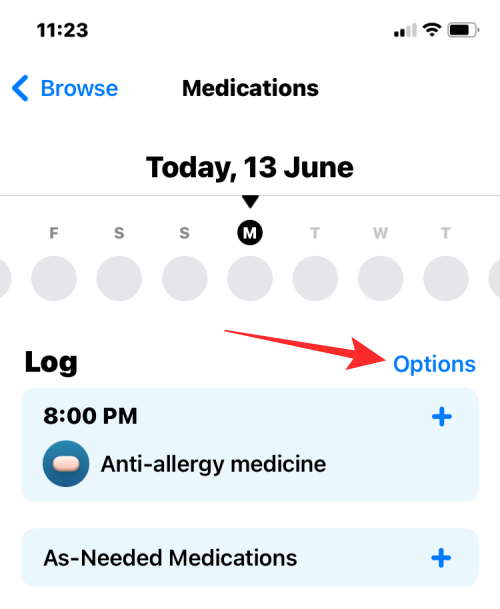
På neste skjerm, slå på Dose Reminders- bryteren øverst for å gjøre det mulig for iPhone å minne deg på når du skal ta medisinene dine i henhold til timeplanen din.
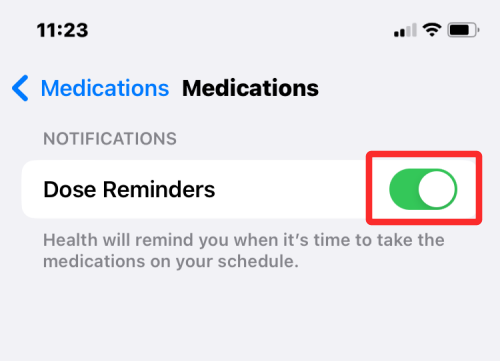
Hvordan omorganisere listen over medisiner
Hvis du har lagt til mange medisiner i Health-appen, men bare noen av disse er de du tar regelmessig, kan du omorganisere listen over medisiner for å sikre at de er synlige til enhver tid. For å omorganisere listen over medisiner, åpne Helse- appen og gå til Bla gjennom > Medisiner .

Du vil nå se Medisiner-skjermen som viser deg dagens logger samt medisinene dine. Trykk her på Rediger ved siden av "Dine medisiner".
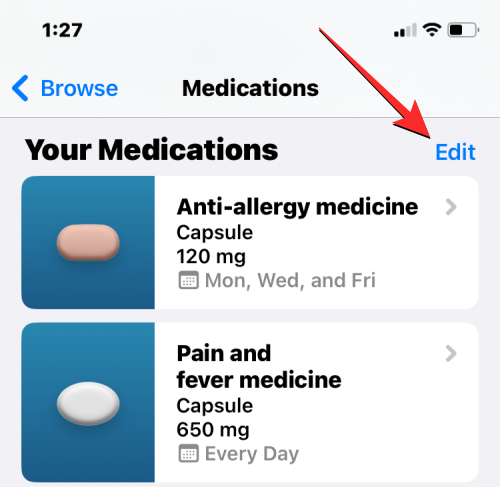
Skjermbildet Rediger medisinliste vises nå og viser deg listen over medisiner du har lagt til og arkivert i Helse-appen. For å endre plasseringen av en medisin i denne listen, trykk og hold på ikonet med 3 linjer på høyre side av din foretrukne medisin og dra den oppover eller nedover. Du kan gjøre det samme for andre medisiner for å ordne listen etter din smak.
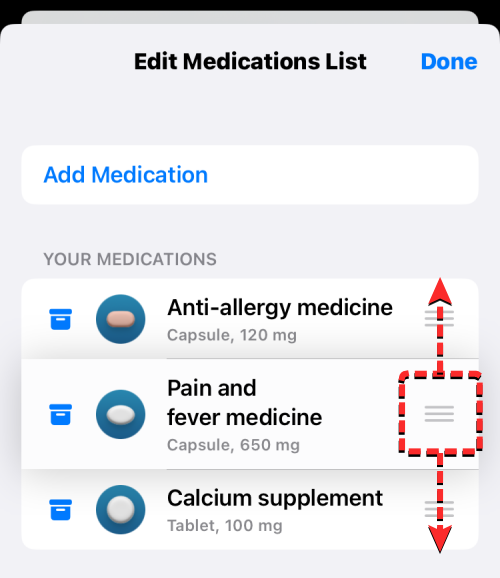
Når du er ferdig med å bestille medisinlisten din på nytt, trykker du på Ferdig øverst til høyre for å lagre endringene.
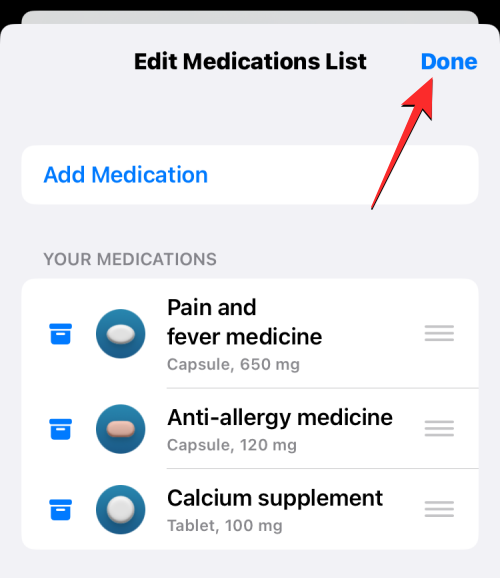
Hvordan slette eller arkivere medisiner på helse
Du kan når som helst fjerne medisinene du har lagt til Helse-appen, enten for å slutte å registrere dem eller slette dem fra medisinhistorikken din en gang for alle. For å gjøre det, åpne Helse- appen på iOS 16 og gå til Bla gjennom > Medisiner .

Inne i Medisiner velger du medisinen du vil arkivere eller slette fra under "Dine medisiner".
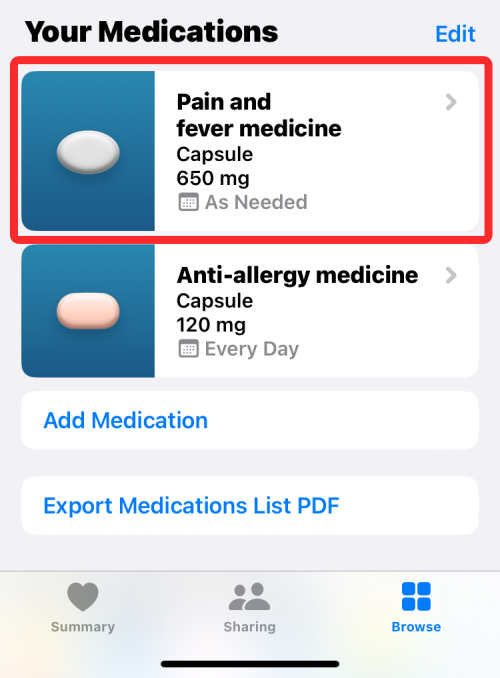
Når den valgte medisinen åpnes, blar du ned til bunnen av skjermen. Hvis du ønsker å fjerne en medisin fra dine pågående medisiner, kan du flytte den til arkivet ved å trykke på Arkiver medisiner .
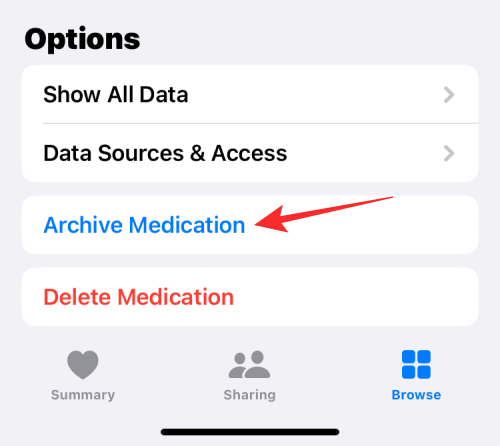
Du kan også fjerne en medisin permanent fra Health-appen for å slette tidsplanen og historikken for alltid. For å gjøre det, trykk på Slett medisin .
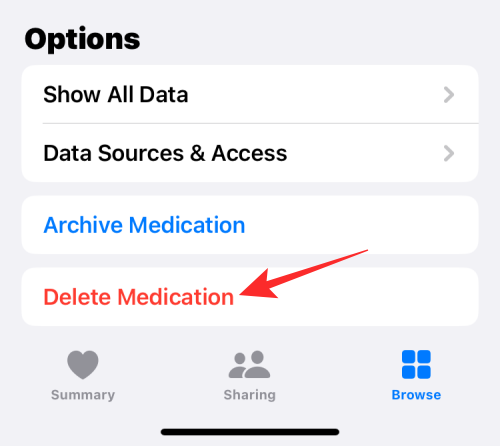
I ledeteksten som vises, velg Slett medisin for å bekrefte.
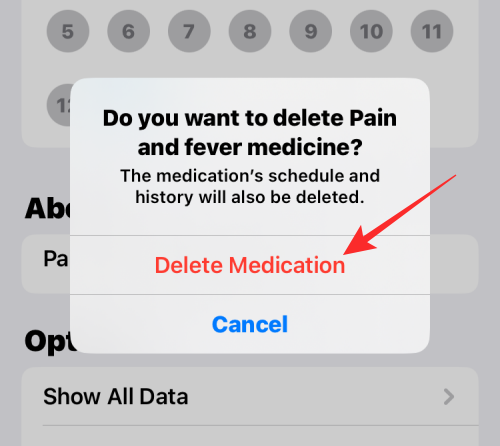
Den valgte medisinen vil bli fjernet fra medisinlisten din i Helse-appen.
Hvordan arkivere medisiner tilbake til medisinene dine
Arkiverte medisiner vil ikke vises i medisinlisten din med andre aktive medisiner. Hvis du ønsker å bringe dem tilbake til medisinlisten din, åpner du først Helse -appen og går til Bla gjennom > Medisiner .

Du vil nå se Medisiner-skjermen som viser deg dagens logger samt medisinene dine. Trykk her på Rediger ved siden av "Dine medisiner".
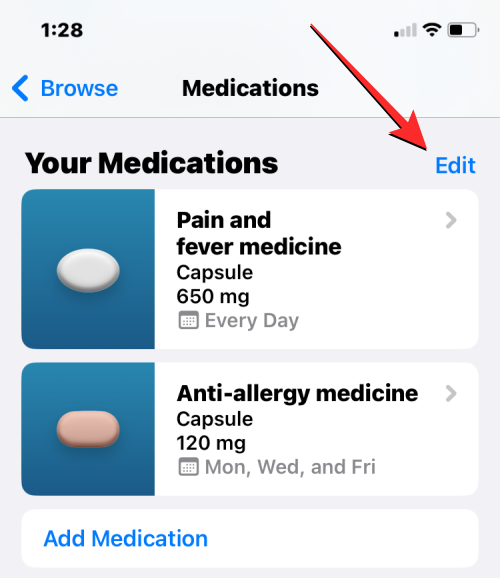
Skjermbildet Rediger medisinliste vises nå og viser deg listen over medisiner du har lagt til og arkivert i Helse-appen. Alle medisinene du har arkivert tidligere vil vises under "Arkiverede medisiner". For å legge til en arkivert medisin tilbake til medisinlisten din, trykk på +-ikonet på venstre side av medisinen fra "Arkiverede medisiner".
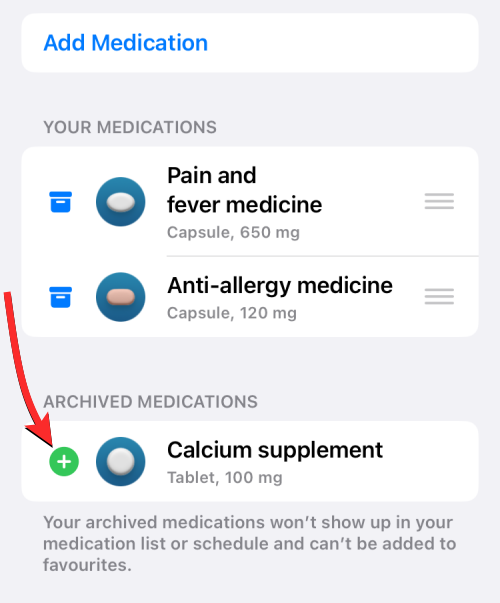
Du kan nå trykke på Ferdig øverst til høyre for å lagre endringer.
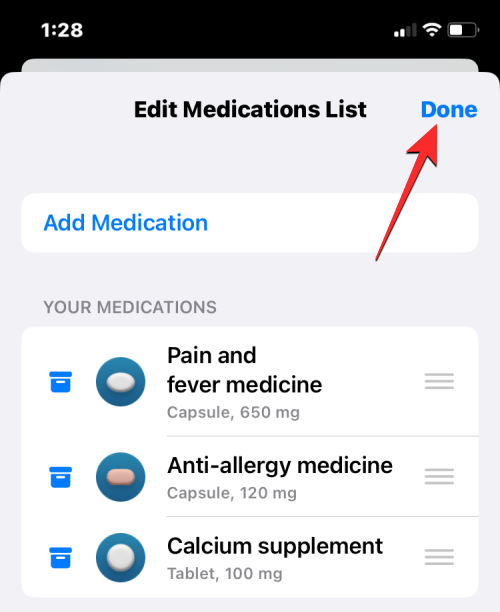
Siden medisinene du legger til fra den arkiverte listen din ikke bevarer tidsplanen du tidligere hadde satt for dem, må du angi tidsplanen manuelt fra Medisiner-skjermen.
Hvis du ønsker å dele den komplette listen over medisiner du har fått foreskrevet med dine kjære, gjør Health-appen det praktisk å gjøre det. For dette åpner du Helse- appen på iOS 16 og går til Bla gjennom > Medisiner .

Inne i Medisiner, bla ned og trykk på Eksporter medisinliste PDF .
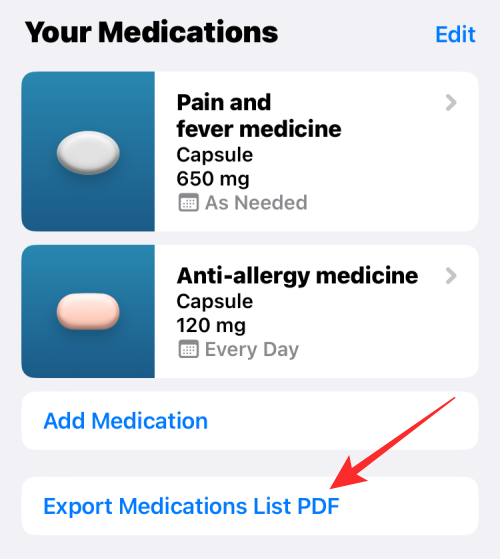
Helse-appen vil nå generere en liste over aktive medisiner i PDF-format sammen med navnet ditt og DOB. For å dele denne listen, trykk på Del-ikonet øverst til høyre.
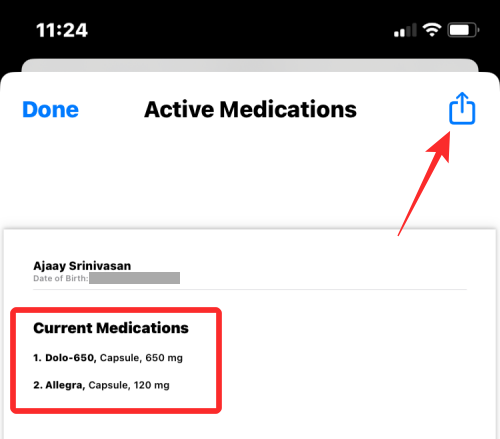
Velg nå en app der du ønsker å dele den fra de tilgjengelige alternativene eller velg Lagre til filer hvis du vil lagre denne listen på iPhone lokalt.
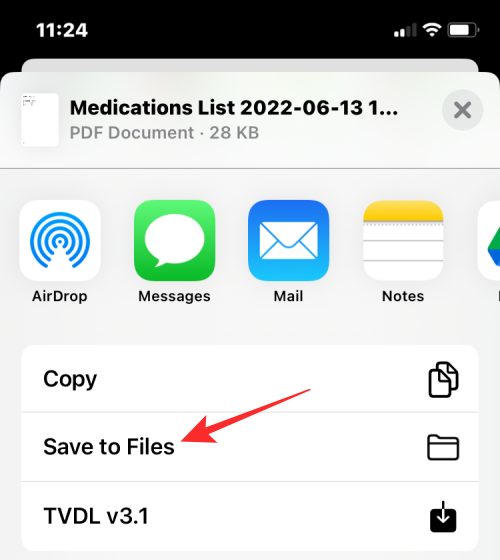
Det er alt du trenger å vite om å sette opp og spore medisinene dine på Health-appen på iOS 16.
I SLEKT
Hvis LastPass ikke klarer å koble til serverne, tøm den lokale bufferen, oppdater passordbehandleren og deaktiver nettleserutvidelsene dine.
Finn her detaljerte instruksjoner om hvordan du endrer brukeragentstrengen i Apple Safari-nettleseren for MacOS.
Lurer du på hvordan du integrerer ChatGPT i Microsoft Word? Denne guiden viser deg nøyaktig hvordan du gjør det med ChatGPT for Word-tillegget i 3 enkle trinn.
Microsoft Teams støtter for tiden ikke direkte casting av møter og samtaler til TV-en din. Men du kan bruke en skjermspeilingsapp.
Har du noen RAR-filer som du vil konvertere til ZIP-filer? Lær hvordan du konverterer RAR-filer til ZIP-format.
For mange brukere bryter 24H2-oppdateringen auto HDR. Denne guiden forklarer hvordan du kan fikse dette problemet.
Ønsker du å deaktivere Apple Software Update-skjermen og hindre den fra å vises på Windows 11-PC-en eller Mac-en din? Prøv disse metodene nå!
Lær hvordan du løser et vanlig problem der skjermen blinker i Google Chrome-nettleseren.
Hold hurtigminnet i Google Chrome-nettleseren ren med disse trinnene.
Spotify kan bli irriterende hvis det åpner seg automatisk hver gang du starter datamaskinen. Deaktiver automatisk oppstart ved å følge disse trinnene.








